이 튜토리얼에서는 Microsoft Copilot에서 DALL-E로 이미지 생성을 최적화하는 방법을 알아봅니다. 이미지를 생성하는 것뿐만 아니라 이러한 이미지가 특정 요구 사항을 충족하는지 확인하는 것도 중요합니다. 일반적인 지침을 사용하면 요구 사항을 충족하지 않는 불특정 이미지만 얻을 수 있는 경우가 많습니다. 아래에서는 신속한 엔지니어링 과정에서 정확한 문구와 신중한 고려를 통해 인상적인 이미지를 생성하는 방법에 대해 설명하겠습니다.
주요 결과
- 고품질 이미지를 얻으려면 구체적으로 설명하는 것이 중요합니다.
- 정확한 지침을 제공하면 DALL-E가 원하는 시각화를 제공할 수 있습니다.
- 피사체, 매체, 환경, 조명, 색상, 분위기, 구도와 같은 세부 사항은 필수적인 역할을 합니다.
- 또한 서식 및 출력 제한 사항에 유의하세요.
단계별 가이드
1단계: 주제에 대해 생각하기
가장 먼저 정의해야 할 요소는 주제입니다. 사람, 동물, 캐릭터, 사물 또는 다른 것의 사진을 원하시나요? 주제를 명확하게 정할수록 DALL-E의 반응이 더 구체화됩니다.
2단계: 매체 선택
이미지에 적합한 매체를 결정하세요. 사진, 일러스트레이션, 그림 중 어떤 것이 적합할까요? 이는 DALL-E가 올바른 스타일을 선택하는 데 도움이 됩니다.
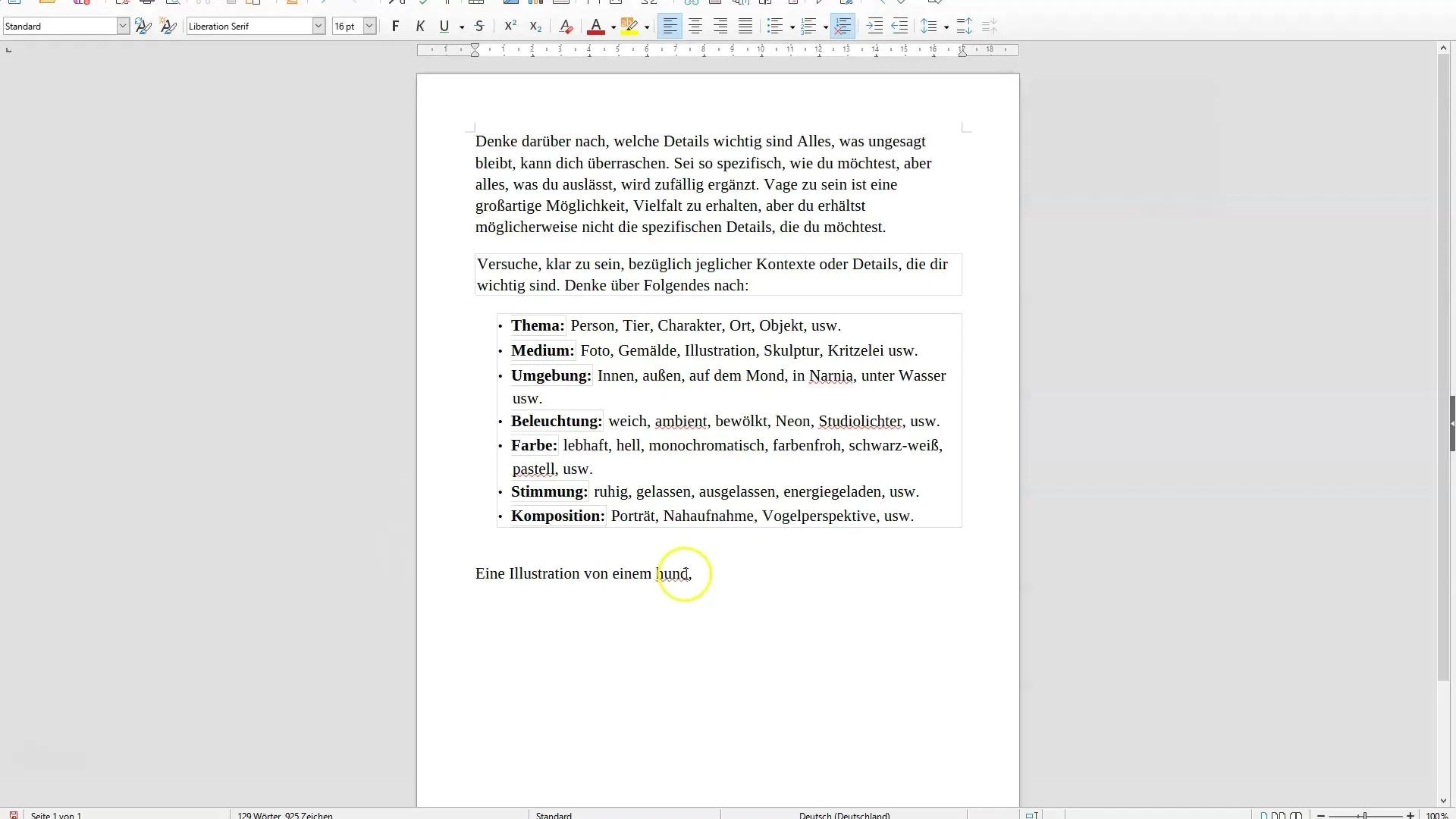
3단계: 환경 결정
사진을 촬영할 환경에 대해 생각해 보세요. 실내에서 촬영할까요, 아니면 실외에서 촬영할까요? 달이나 나니아 같은 환상적인 세계를 배경으로 할 수도 있습니다. 설정은 이미지에 맥락과 분위기를 부여합니다.
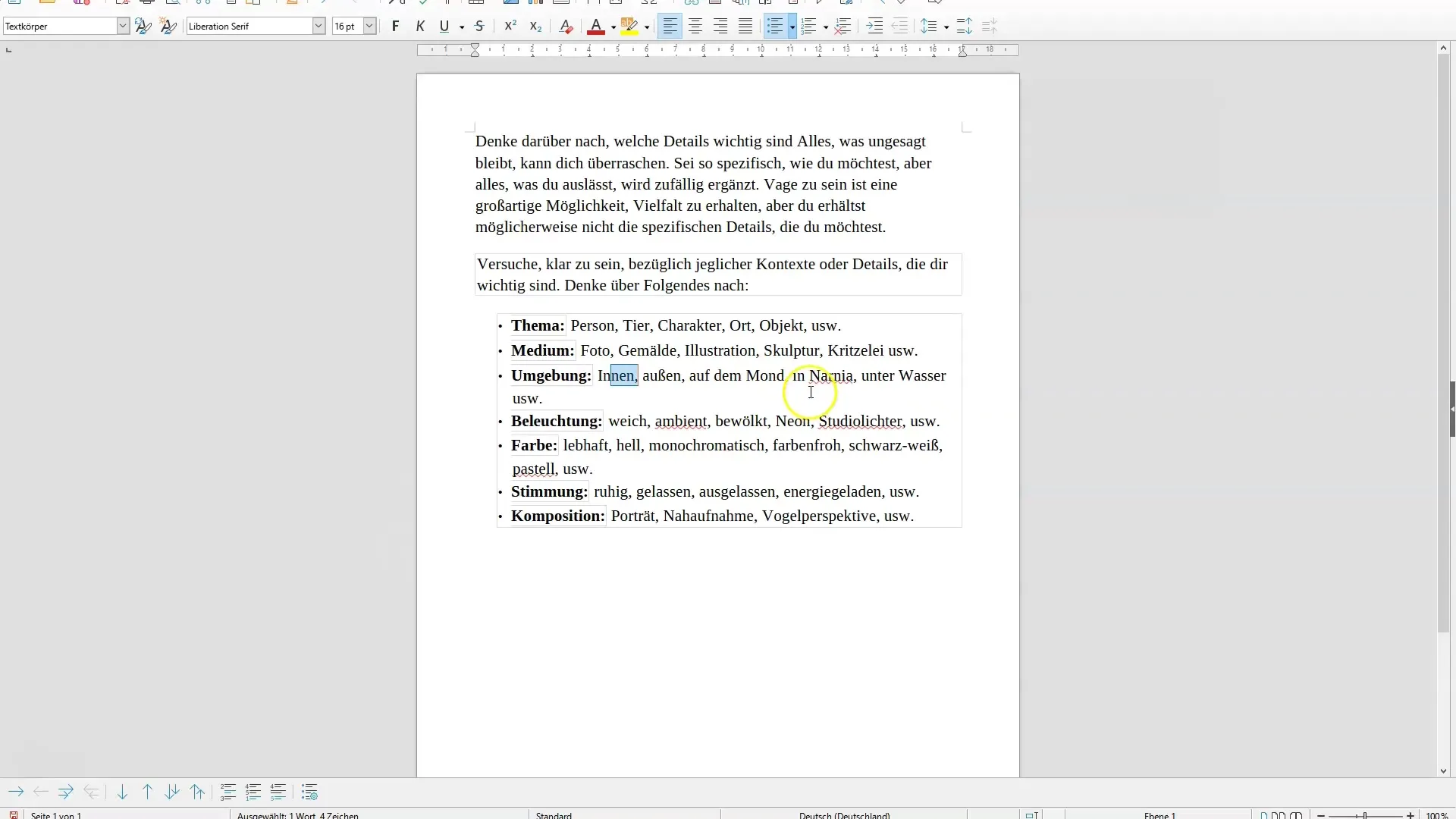
4단계: 조명 결정하기
조명은 이미지의 분위기에 큰 영향을 미칩니다. 부드러운 조명, 확산 조명, 흐린 날 또는 황금 시간대여야 할까요? 이는 전체적인 인상에 큰 영향을 미칩니다.
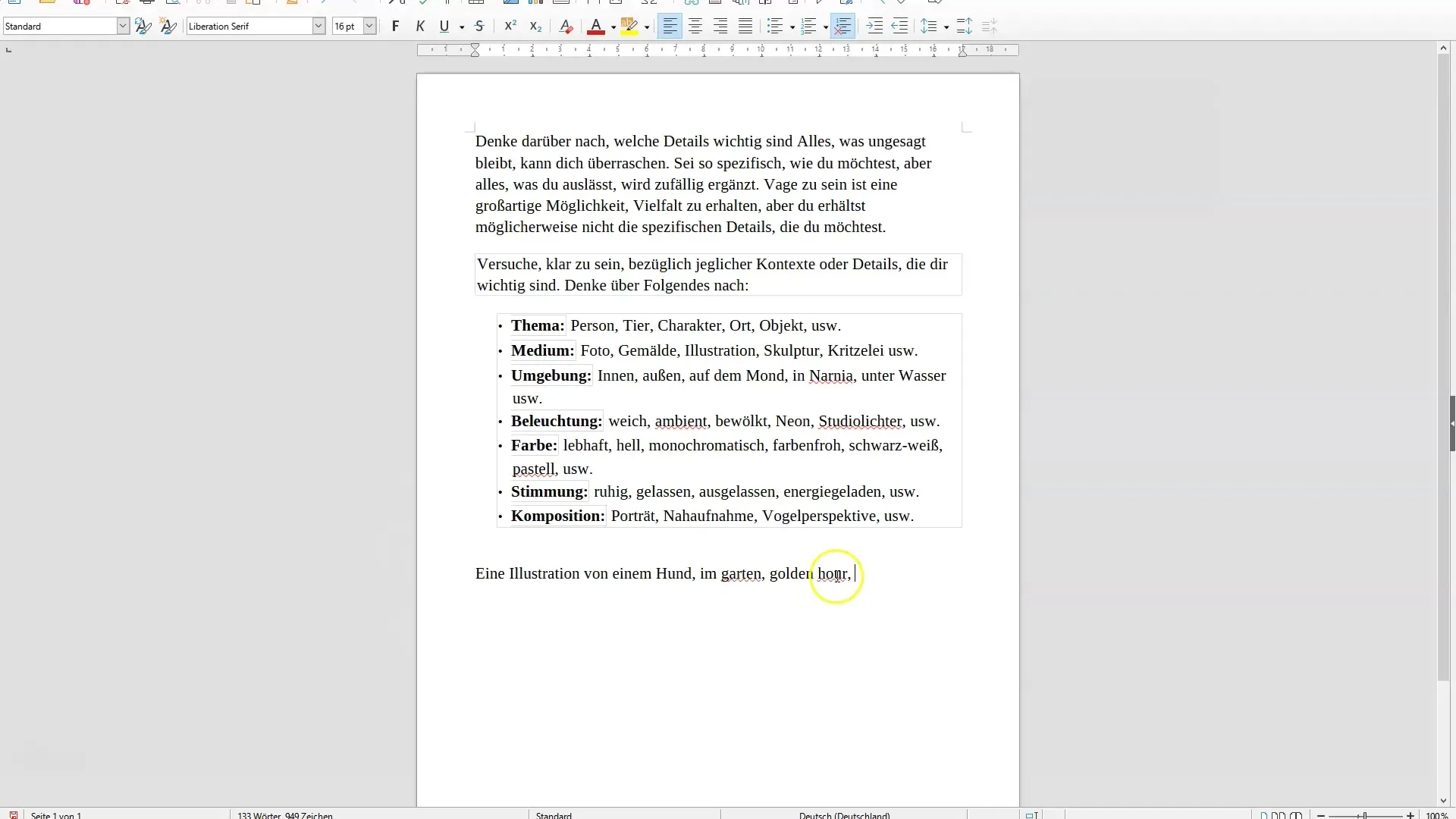
5단계: 색상 선택
사용할 색상 팔레트에 대해 생각해 보세요. 생동감 있고 밝은 색상을 원하시나요, 아니면 파스텔 톤을 원하시나요? 각 색상 선택은 보는 사람에게 미치는 영향이 다릅니다.
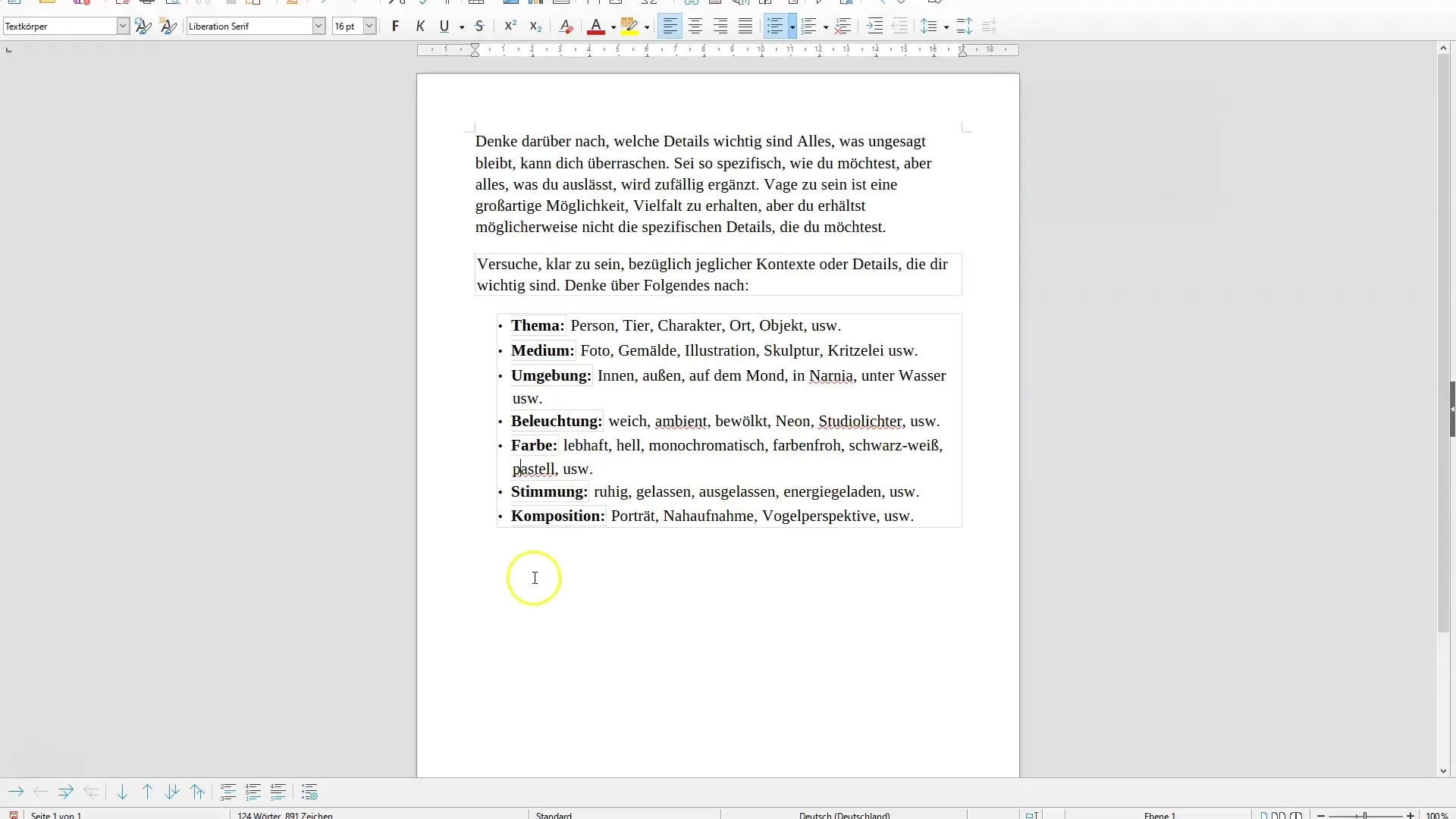
6단계: 분위기 정의하기
사진에서 어떤 분위기를 전달하고 싶으신가요? 차분하고 고요하게 보여야 할까요, 에너지가 넘치거나 화가 난 것처럼 보여야 할까요? 이 결정은 사진의 전체 구도에 영향을 미칩니다.
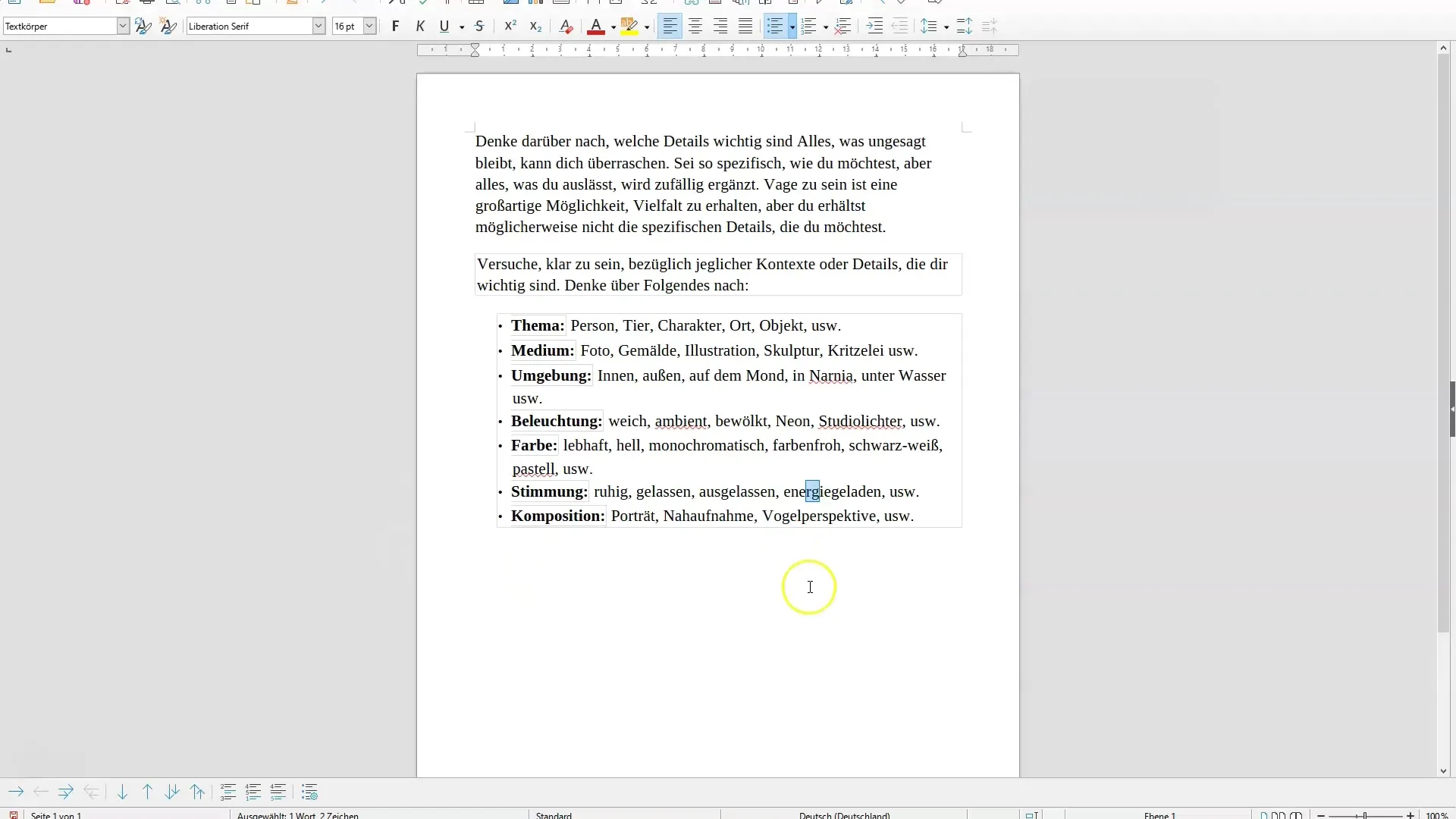
7단계: 구도 선택하기
요소의 배열에 대해 생각해 보세요. 인물 사진일까요, 클로즈업 사진일까요, 아니면 전신 사진일까요? 원하는 결과를 얻기 위해 구도를 미리 계획하세요.
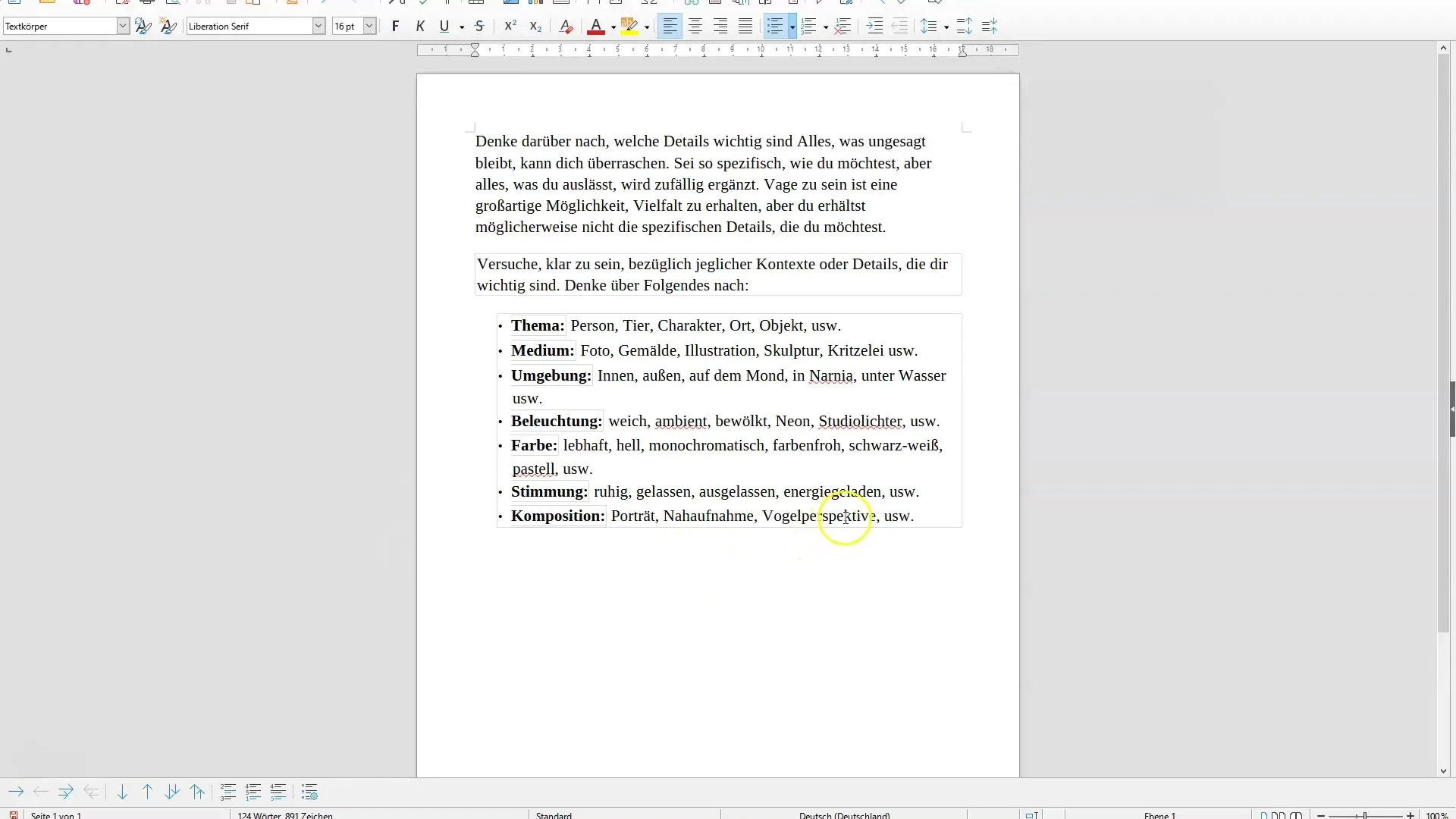
8단계: 프롬프트 공식화하기
이제 이러한 요소를 모두 정의했으므로 프롬프트를 공식화할 수 있습니다. 예를 들어 "...의 이미지 만들기"로 시작합니다. 이전에 고려했던 모든 세부 사항을 포함해야 합니다. 설명은 구체적이고 명확하게 작성하는 것이 중요합니다.
9단계: 프롬프트 검토 및 제출
프롬프트를 제출하기 전에 철자와 문법이 맞는지 확인하세요. 모든 것을 정확하게 작성할 필요는 없습니다. DALL-E는 사소한 오류도 이해합니다. 만족스러우면 프롬프트를 전송합니다.
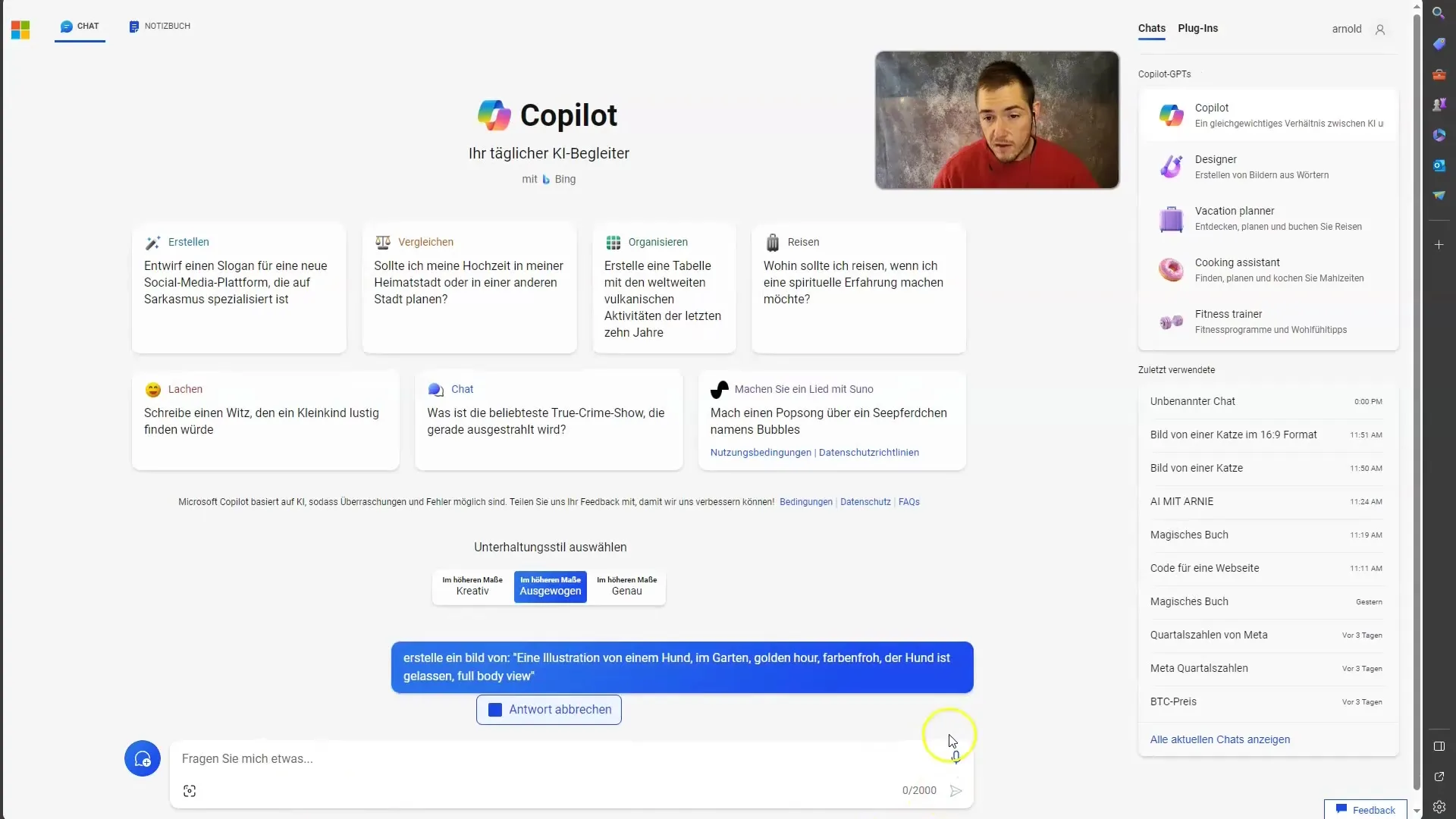
10단계: 결과 분석하기
이미지가 생성되면 결과를 자세히 살펴보세요. 기대에 부합하나요? 원하는 모든 세부 정보를 얻었나요? 이미지가 특정 요구 사항에 따라 생성되었어야 합니다.
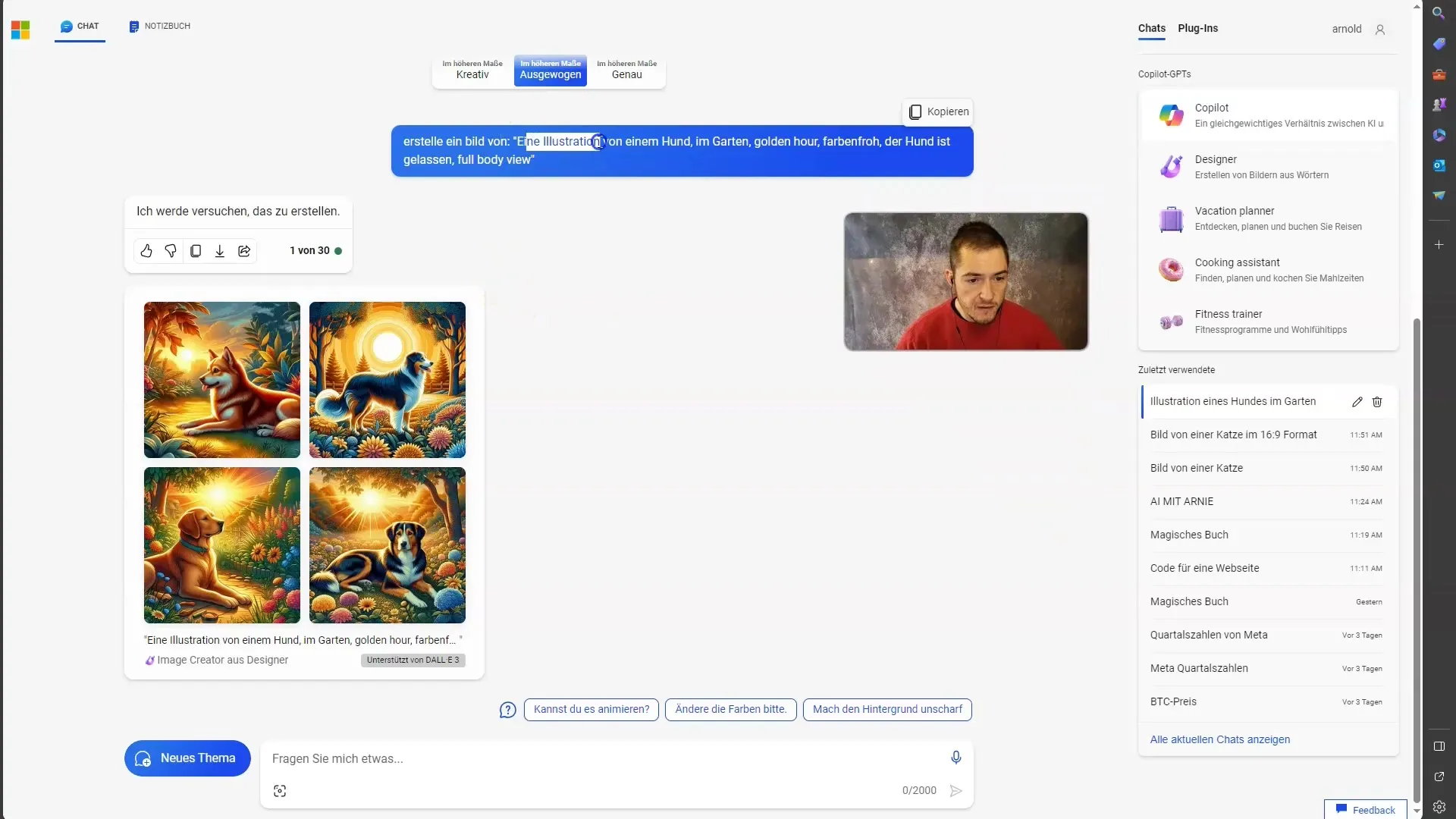
11단계: 피드백 및 조정
시간을 들여 이미지를 평가합니다. 만족스럽지 않은 경우 프롬프트를 조정하고 프로세스를 처음부터 다시 시작할 수 있습니다. 원하는 결과를 얻기 위해 문구를 바꾸거나 몇 가지 사항을 지정해야 할 수도 있습니다.
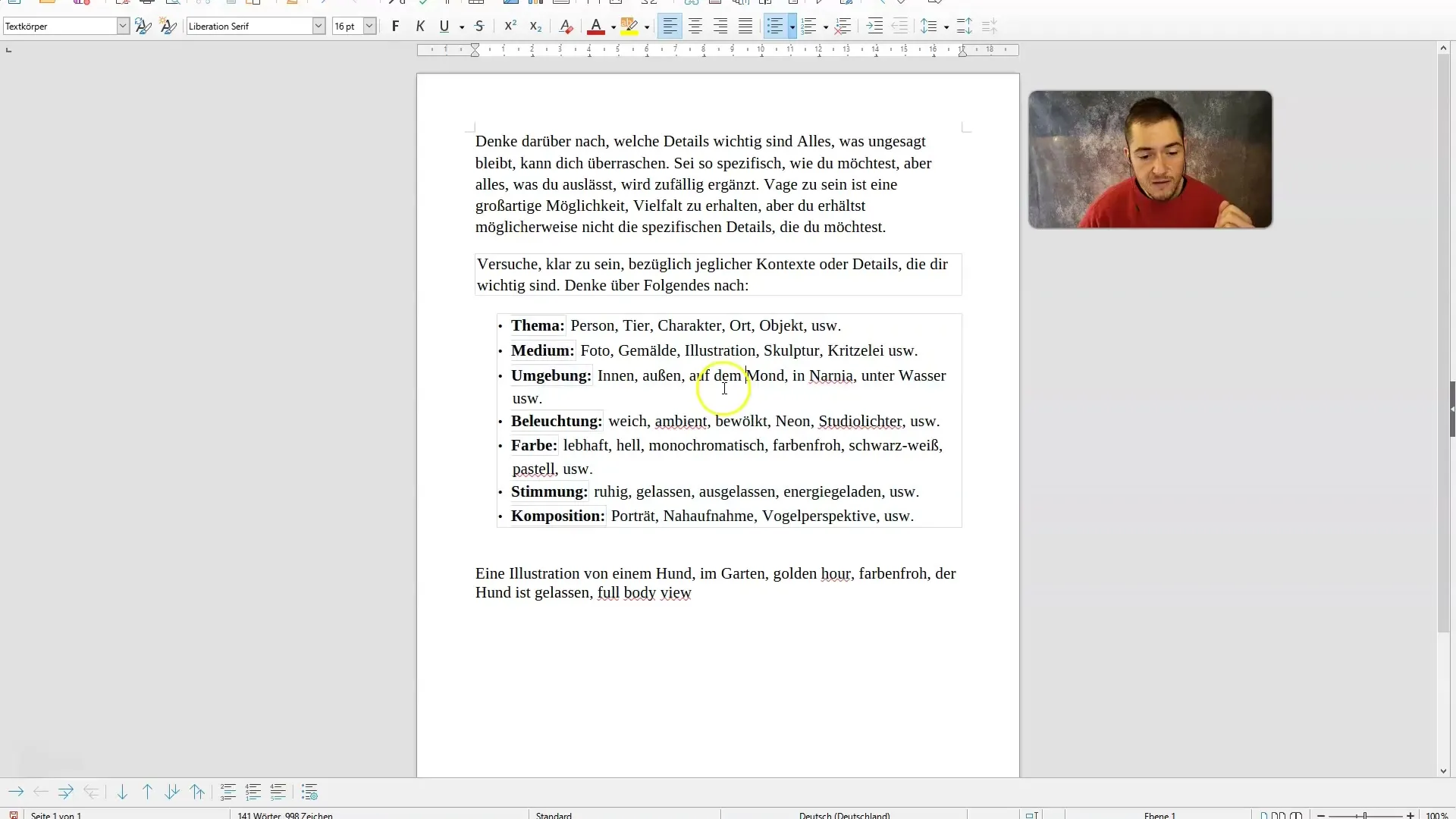
요약
Microsoft Copilot의 타겟팅된 프롬프트 엔지니어링을 통해 기대에 부합하는 고품질 이미지를 생성할 수 있습니다. 지침을 구체적으로 작성하고 모든 관련 세부 사항에 주의를 기울이세요.
자주 묻는 질문
프롬프트 엔지니어링에서 구체성이 얼마나 중요하나요?원하는 이미지를 얻으려면 구체성이 중요합니다. 불명확한 지침은 구체적이지 않은 결과로 이어집니다.
Copilot에서 이미지 형식을 변경할 수 있나요? 안타깝게도 현재로서는 형식을 변경할 수 없습니다. 모든 이미지는 1024 x 1024픽셀의 표준 형식으로 생성됩니다.
철자에 주의해야 하나요? 모든 철자를 정확하게 입력할 필요는 없습니다. DALL-E는 사소한 실수는 이해할 수 있습니다.
만들 수 있는 콘텐츠에 제한이 있나요?예. 폭력적이거나 잔인하거나 기타 부적절한 콘텐츠를 만들지 않도록 주의해야 합니다.
프롬프트를 얼마나 자주 사용자 지정할 수 있나요?결과에 만족할 때까지 원하는 만큼 자주 프롬프트를 사용자 지정할 수 있습니다.


